Se poate întâmpla foarte frecvent ca câteva cuvinte să fie scrise greșit în timp ce tastați pe Word sau Excel. Dar identificarea acestora ar fi plictisitoare. Nu vă faceți griji, acest articol vă oferă informații despre o funcție din Microsoft Office numită Verificare ortografică, care este folosită pentru a identifica și corecta cuvintele scrise greșit în Excel.
Pași pentru verificarea ortografică a unei anumite regiuni în Excel
Pasul 1: Deschideți Excel acolo unde sunt prezente datele dvs. Selectează regiune pentru care trebuie să verificați ortografic.
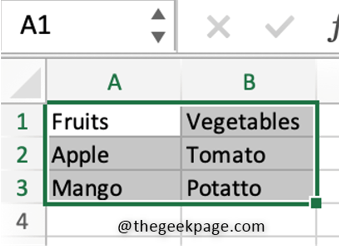
Pasul 2: Selectează Revizuire fila și faceți clic pe Ortografie buton. Dacă există greșeli, apare o casetă de dialog, altfel spune că sunteți gata. Ceea ce înseamnă că nu există cuvinte scrise greșit în regiunea selectată. Aici, în exemplu, puteți vedea că ortografia cartofului este scrisă greșit.
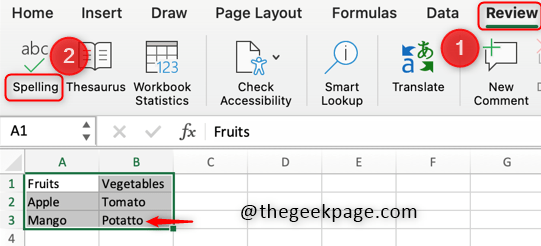
Pasul 3: Acum, odată ce regiunea este selectată și se face clic pe butonul de ortografie, apare un Caseta de dialog Verificare ortografică unde are opțiuni precum Ignorați o dată, Ignorați totul, Schimbați totul, Adăugați etc. Apare și o sugestie de schimbare a cuvintelor scrise greșit. Dacă doriți să schimbați cuvântul, faceți clic pe
Schimbare buton.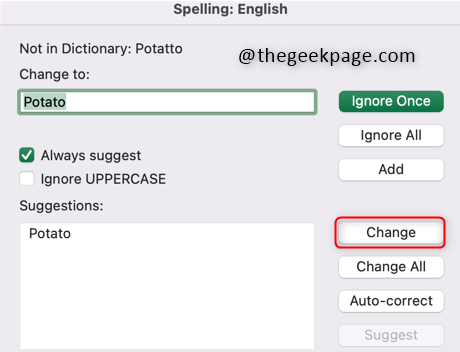
Pasul 4: După modificare, apare o casetă de dialog care asigură că nu există cuvinte scrise greșit și spune Ești bine să pleci!
Verificați regiunea selectată în care a fost prezentă eroarea. A fost corectat și excelul dvs. nu conține cuvinte greșite.
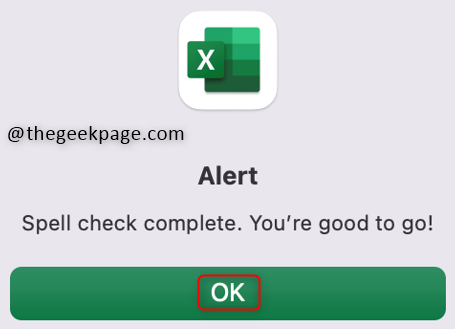
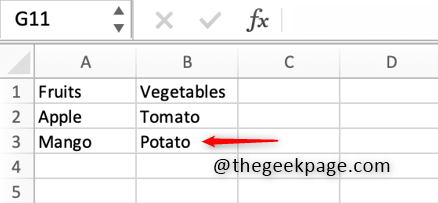
Asta e. Sper că acest articol v-a ajutat să înțelegeți cum să utilizați funcția de verificare ortografică a Excel.


